Elementor مقابل Beaver Builder: أيهما تختار؟
نشرت: 2020-04-26غير قادر على الاختيار بين Elementor مقابل Beaver Builder لموقع WordPress الخاص بك؟ لقد تطور نظام WordPress البيئي بشكل كبير بمساعدة المكونات الإضافية لمنشئ الصفحات مثل Elementor و Beaver Builder. بينما يجلب كلا المكونين الإضافيين الكثير من الميزات الجيدة إلى WordPress ، يصبح من الصعب الاختيار. لذلك ، قررنا مشاركة أفكارنا حول النقاش الدائر - Elementor vs.Beaver Builder.
إن اختيار أداة إنشاء الصفحات ليس سهلاً كما يبدو. لا تريد تبديل أداة الإنشاء عندما تنتهي في منتصف الطريق ، حيث يمكن أن تكون مهمة شاقة ومتكررة حقًا. وبالتأكيد ، لن تكون على استعداد لإعادة استثمار وقتك وأموالك وبناء نفس الشيء فقط باستخدام منشئ آخر.
لمساعدتك في اتخاذ قرار مستنير ، سنقارن Elementor مقابل Beaver Builder وسنرى أبرز الاختلافات بين كلا البناة.
نحن في IdeaBox ، أنشأنا إضافات مذهلة لـ Beaver Builder و Elementor وعملنا بشكل مكثف مع كلا المكونين الإضافيين. من خلال تجربتنا مع كل من البناة ، سنكون بالتأكيد قادرين على مساعدتك في اختيار الشخص المناسب لك.
دعنا نلقي نظرة على كل ميزة لكل من منشئي الصفحات:
Elementor مقابل واجهة محرر Beaver Builder
تعد واجهة المحرر أحد أهم الأجزاء حيث ستقضي معظم الوقت في التفاعل مع أداة إنشاء الصفحات هنا فقط. تتيح لك الواجهة سهلة الاستخدام إنشاء موقع الويب الخاص بك وتخصيصه بسهولة وتسريع عملية تصميم الويب بشكل كبير.
عندما يتعلق الأمر بالواجهة ، يتمتع كل من مصممي الصفحات بواجهة رائعة خالية من الأخطاء يمكن لأي شخص البدء في استخدامها دون الحاجة إلى الكثير من متطلبات التدريب.
على الرغم من أن كلا البناة يتمتعان بالكفاءة ، إلا أنهما مختلفان قليلاً عن بعضهما البعض. أنا لا أقول أن هناك تخطيطًا جيدًا أو تخطيطًا سيئًا ؛ إنها مجرد مسألة تفضيلات.
اقرأ أيضا:
- مراجعة العنصر: تحليل مفصل لميزات ووظائف Elementor
دعنا نلقي نظرة على واجهة Elementor.
واجهة محرر العنصر
تتبع واجهة Elementor تصميمًا نظيفًا وثابتًا بسيطًا. سترى الشاشة مقسمة إلى قسمين. النصف الأيسر هو المكان الذي تحدد فيه العناصر ، وتغير الإعدادات ، وما إلى ذلك. في النصف الأيمن ، سترى المحرر المباشر لموقع الويب الخاص بك ومعاينة لشكل موقع الويب الخاص بك.

إذا كنت ترغب في تغيير إعدادات الصفحة الخاصة بالصفحة أو إضافة عنصر واجهة مستخدم إلى الصفحة ، فيمكنك القيام بكل ذلك بسهولة من الجزء الأيسر من الشاشة.
تظهر جميع التغييرات التي تجريها على موقع الويب الخاص بك على الجانب الأيمن من الشاشة. يوضح لك المحرر المباشر كيف ستبدو صفحتك أثناء إجراء تغييرات على الصفحة.
يمكنك أيضًا عرض معاينة الصفحة التي تقوم بتحريرها في معاينة ملء الشاشة من خلال النقر على زر الطي في منتصف كلا القسمين.

أيضًا ، في الجزء السفلي من الشريط الجانبي ، لديك أزرار تتيح لك الوصول إلى الخيارات التالية:
- أوضاع التحرير سريعة الاستجابة
- تاريخ كامل من المراجعات والتغييرات
- إعدادات الصفحة
- زر معاينة
في محرر الصفحة ، يمكنك بسهولة إضافة أقسام وصفوف محفوظة من خلال النقر على الأزرار المعنية في المحرر. يشعر المحرر بأنه مزدحم قليلاً بالعديد من الخيارات التي قد لا تكون مناسبة للمبتدئين. ولكن إذا كنت مستخدمًا متقدمًا ، فستستمتع بالوظائف التي يوفرها Elementor.
واجهة بيفر منشئ
يستضيف Beaver Builder واجهة بسيطة لكنها قوية حقًا. تسمح لك الواجهة بتحرير موقع الويب في وضع ملء الشاشة.
يحتوي المحرر على شريط علوي يسمح للمستخدمين بإضافة وحدات جديدة وإجراء عمليات أخرى مثل النشر والصياغة والتحقق من المعاينة وما إلى ذلك.
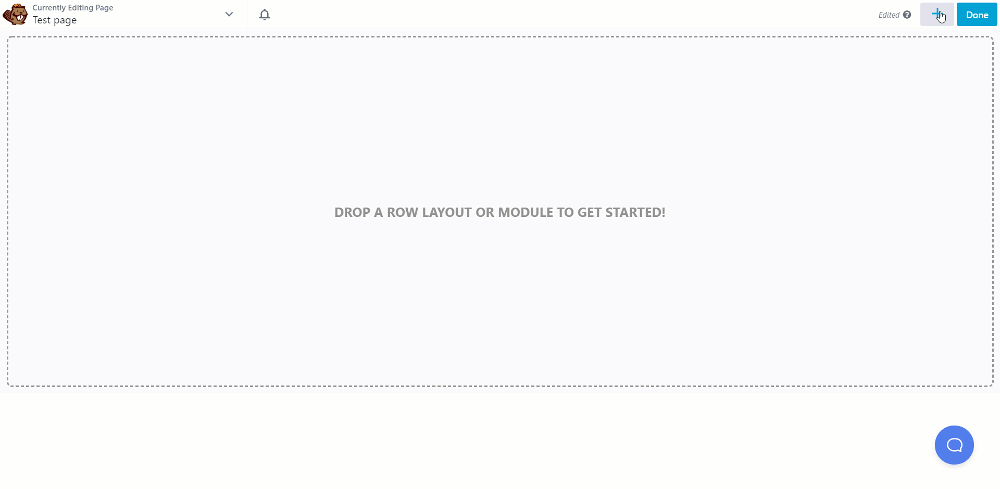
الشيء الجيد في محرر Beaver Builder هو أنه يمكنك تغيير الشريط الجانبي أو لوحة الإعدادات حسب رغبتك. هذه الحرية ليست موجودة مع Elementor. باستخدام Beaver Builder ، يمكنك سحب وإخراج نافذة التحرير أو الإعدادات على جانبي الشاشة.

يمكنك الحصول على نافذة التحرير والإعدادات كنافذة منبثقة أيضًا. يمنحك هذا عرضًا من الحافة إلى الحافة للصفحة التي تقوم بتحريرها.
أضاف Beaver Builder مؤخرًا ميزة التحرير المضمنة ، وهو على قدم المساواة مع تجربة التحرير المضمنة في Elementor.
الوحدة النمطية / الأدوات والأقسام المصممة مسبقًا
بغض النظر عن ما تسميه أو وحدات أو أدوات ، فإنها تعني نفس الشيء والماكياج للعناصر لبناء موقع الويب الخاص بك.
تُستخدم الأقسام لإنشاء مخطط تفصيلي أو هيكل أساسي لموقع الويب الخاص بك ، وفي هذه الأقسام ، يمكنك إضافة وحدات أو أدوات لتصميم موقع الويب الخاص بك. دعنا نلقي نظرة على الأقسام / الصفوف ووظائف القطعة / الوحدة لكل من البناة.
اقرأ أيضًا:
- كيفية زيادة سرعة أعمال تصميم الويب الخاصة بك باستخدام Elementor
أقسام وعناصر واجهة مستخدم العنصر
تُعرف أكبر الحاويات في إلمنتور بالأقسام. في هذه الصفوف ، يمكنك إضافة أعمدة تساعد في إضافة عنصرين أو أكثر جنبًا إلى جنب. يمكنك إضافة أي عدد تريده من الأقسام والأعمدة بالنقر فوق الزر + الموجود أسفل شاشة المحرر.
يمكنك تحديد ما إذا كنت تريد إضافة عمود واحد أو قسم أعمدة متعددة على الصفحة.
تُعرف العناصر الفردية في Elementor باسم Widgets. تشكل هذه الأدوات صفحة الويب بأكملها. يمكنك إضافة أدوات مختلفة إلى صفحتك مثل العنوان أو النص أو الصور عن طريق عملية السحب والإفلات البسيطة. يمكنك رؤية الأدوات من خلال النقر على زر النقاط في الزاوية اليمنى العليا من الشريط الجانبي.
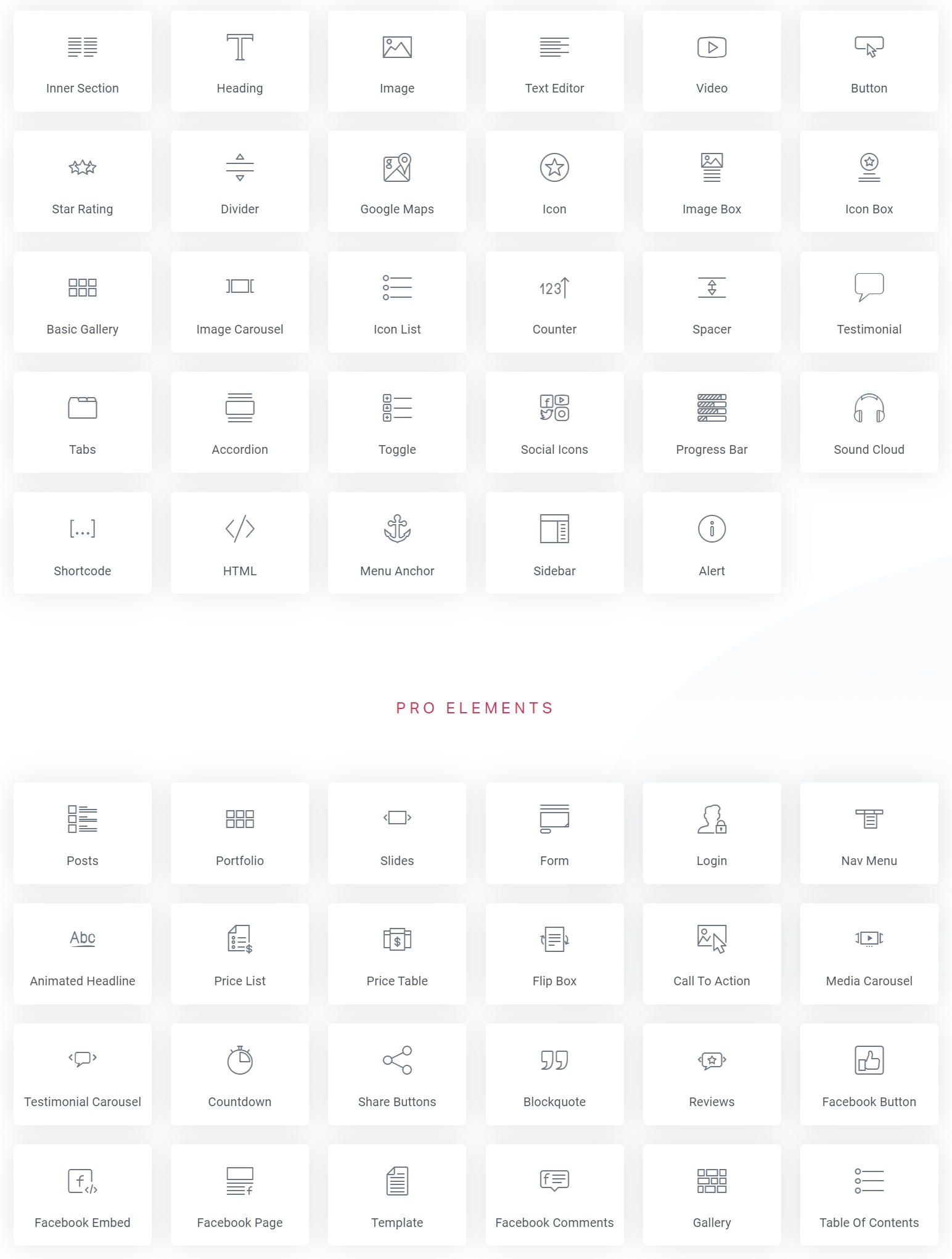
علاوة على ذلك ، يمكنك تحرير وتخصيص أدوات Elementor بسهولة عن طريق سحبها وإفلاتها في أعمدة وتخصيصها بمساعدة خيارات قائمة الشريط الجانبي لتلك الأداة.
هناك 12 تخطيطًا مختلفًا للأقسام تحصل عليها مع المنشئ. يمكنك الحصول على أكثر من 50 عنصر واجهة مستخدم مع الإصدار المجاني والعديد من عناصر واجهة المستخدم مع الإصدار المحترف.
يمكنك تمديد Elementor بشكل أكبر باستخدام إضافات PowerPack Elementor. إنه يوفر أكثر من 70 عنصر واجهة مستخدم آخر سيوفر لك الوقت والجهد. في حين أن أدوات Elementor مخصصة للاستخدام الأساسي لقاعدة مستخدم أكبر ، فإن PowerPack يوفر وظائف أكثر تقدمًا.
صفوف ووحدات بيفر بيلدر
بعد أن وصلنا الآن إلى منشئ القندس ، تُعرف أكبر عناصر الحاوية في المحرر بالصفوف . يمكنك إضافة صفوف إلى صفحتك في المحرر بالنقر فوق رمز "+" في الأعلى ثم الانتقال إلى الصفوف وسحب الصف الذي تريد إضافته وإفلاته.
تحتوي هذه الصفوف على أعمدة يمكن استخدامها لإضافة وحدات نمطية ، والتي تعد أساسًا اللبنات الأساسية للصفحة.
تُعرف العناصر بالوحدات النمطية في Beaver Builder. يمكن إضافة هذه الوحدات ببساطة عن طريق السحب والإفلات في المكان الذي سيتم إضافتها إليه.
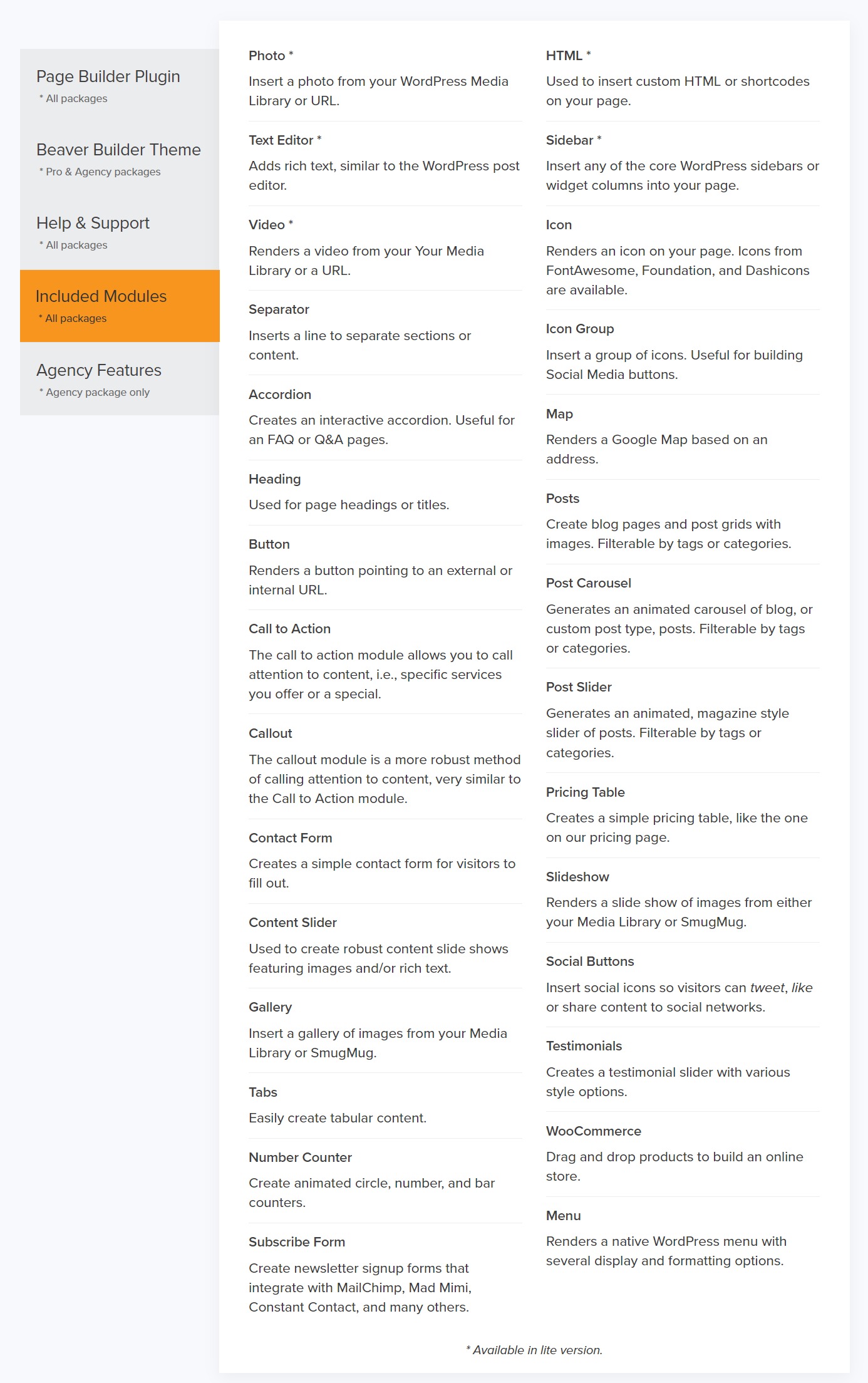
مع Beaver Builder ، تحصل على 31 وحدة إبداعية يمكنك استخدامها لتصميم موقع الويب الخاص بك. بصرف النظر عن هذه الوحدات ، إذا كنت ترغب في توسيع قدرات الباني الخاص بك ، يمكنك تجربة PowerPack Beaver Builder Addon ، الذي يأتي مع أكثر من 70 وحدة مصممة بشكل إبداعي.
Elementor مقابل Beaver Builder ميزات التصميم والتصميم
يعد التصميم جزءًا أساسيًا من أي منشئ صفحات ، وفي هذا المجال ، لا يتأخر كل من منشئي الصفحات. تحصل على خيارات تصميم هائلة مع كل من منشئي الصفحات ، وإذا كنت لا تبحث عن شيء محدد للغاية ، فأنت جيد مع أي من البناة.
دعنا نلقي نظرة فاحصة على إعدادات تصميم كل باني.
خيارات تصميم العنصر
يحتوي Elementor على علامة تبويب منفصلة في كل عنصر واجهة مستخدم أو إعداد صف. إذا كنت ترغب في إجراء أي تغييرات على هذه الأداة أو الصف ، فيمكنك القيام بذلك بسهولة من علامة تبويب النمط. في هذه الحالة ، جعل Elementor الأمر بسيطًا حقًا ، ولكن نظرًا لأن جميع ميزات التصميم يتم دفعها في علامة تبويب واحدة ، فقد يكون الأمر محيرًا بعض الشيء في بعض الأحيان. ولكن بمجرد التمسك بواجهة التصميم ، يصبح من السهل جدًا استخدامها.
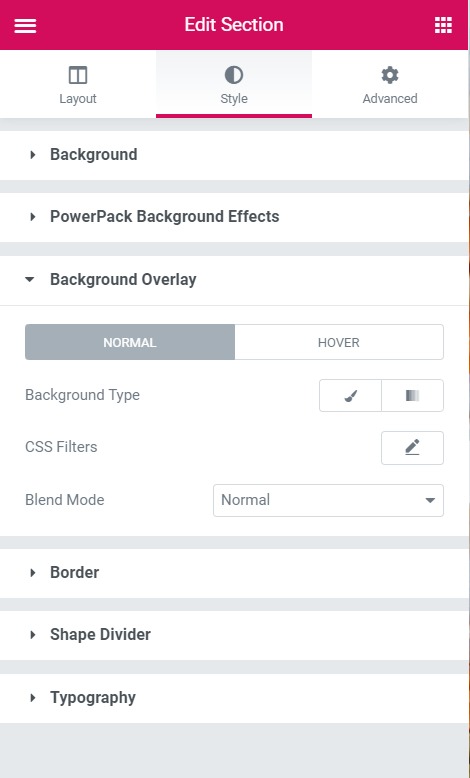
يتم عرض جميع تغييرات التصميم التي تجريها مباشرة على الصفحة ، وهذا يتيح لك إمكانية إجراء التغييرات في الوقت الفعلي.
خيارات تصميم بيفر بيلدر
لا يتبع Beaver Builder نظام الجدولة اعتبارًا من Elementor. في الواقع ، سترى العديد من الوحدات والأقسام مع أكثر من علامة تبويب لخيارات التصميم. قد يكون لديك علامة تبويب منفصلة لتخصيص الطباعة أو علامات تبويب أخرى وفقًا لمتطلبات الوحدة.

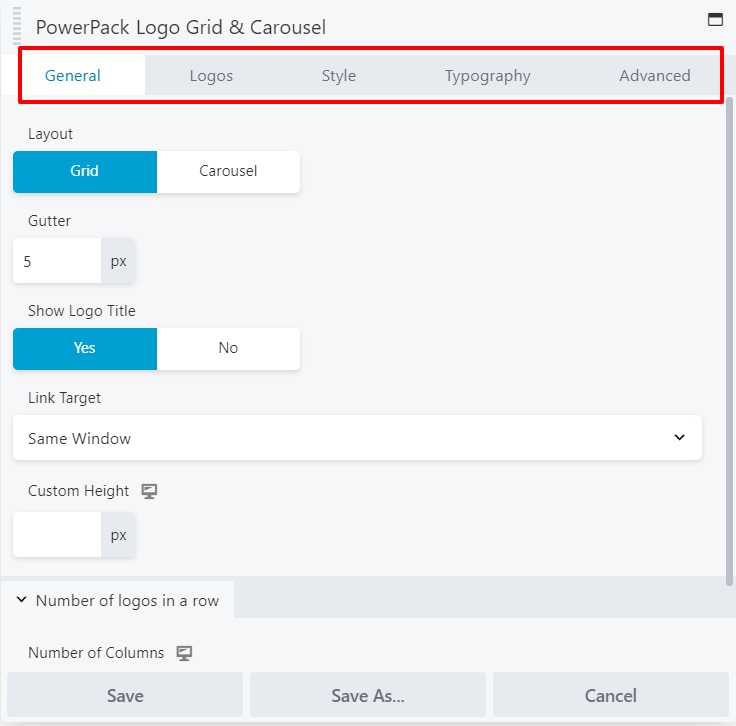
يتطلب وجود المزيد من علامات التبويب أن يتذكر المرء مكان جميع الإعدادات ، ولكن نظرًا لأن جميع إعدادات التصميم ليست مجمعة معًا ، فإنه يسهل على أي شخص التنقل.
الكود والموثوقية
أي شيء ينمو بسرعة كبيرة يكون عرضة للضعف ، والاستقرار هو شيء لا يأتي إلا عندما تتم مراقبة النمو وإيلاء اهتمام وثيق له. هذا هو بالضبط نفس منشئي الصفحات لدينا.
بينما نما Elementor كثيرًا في السنوات الثلاث الماضية وقد أضاف ميزات ووظائف استثنائية ، لا يمكن اعتباره مستقرًا مثل Beaver Builder.
من ناحية أخرى ، قد لا يكون Beaver Builder غنيًا بالميزات مثل Elementor ، ولكن عندما يتعلق الأمر بموثوقية مستوى الكود ، فإن Beaver Builder يفوز بالسباق. السبب بسيط. نمت Beaver Builder ولكن مع مراعاة الاستقرار. هذا شيء يجب الانتباه إليه إذا كنت تخطط لتطوير موقع ويب ثقيل باستخدام أداة إنشاء الصفحات.
متطلبات النظام لـ Elementor & Beaver Builder
إذا كنت تقوم ببناء موقع ، فيجب أن تعرف متطلبات النظام للأدوات التي تستخدمها. كما رأينا ، يوفر Elementor واجهة بمعاينات في الوقت الفعلي ويعمل بسلاسة. لكن متطلبات النظام لـ Elementor مرتفعة بعض الشيء. يواجه المستخدمون أيضًا مشكلات متكررة مثل عدم تحميل Elementor Widgets عندما يكون خادم استضافة الويب لديهم موارد محدودة.
يوصي Elementor رسميًا بذاكرة PHP بسعة 256 ميجابايت أو أعلى. عند استخدامه مع إضافات Elementor أو المكونات الإضافية مثل WooCommerce لإنشاء مواقع التجارة الإلكترونية ، فإن متطلبات ذاكرة PHP سترتفع أكثر. نظرًا لأن Elementor يوفر العديد من الميزات ، فمن المفهوم أننا بحاجة إلى المزيد من الموارد لتشغيل البرنامج.
من ناحية أخرى ، يتميز Beaver Builder بأنه خفيف الوزن ويستهلك موارد أقل. حتى مع ملحقات Beaver Builder التابعة لجهات خارجية ، فإن استخدام الموارد ليس مرتفعًا جدًا. من المعروف أن Beaver Builder تعمل بأقل من 64 ميجا بايت من ذاكرة PHP ومع ملحقات الطرف الثالث ، يمكن أن تصل إلى 256 ميجا بايت.
ثيمات WordPress لـ Elementor & Beaver Builder
إذن ، هذا شيء يمكننا تسميته أرضية مشتركة لكل من Elementor & Beaver Builder. نظرًا لشعبية كل من المكونات الإضافية لمنشئ الصفحات ، فإن جميع سمات WordPress الشائعة المصممة لمنشئي الصفحات توفر التوافق مع هذه المكونات الإضافية.
اقرأ أيضا:
- أفضل ثيمات WordPress المجانية لـ Elementor
بخلاف هذا ، يحتوي Elementor على سمة Hello الخاصة به ، وهو موضوع بدء تشغيل WordPress مجاني. إنها قائمة فارغة ولا تأتي بتخطيطات أو أنماط محددة مسبقًا. من المفترض أن تعمل بشكل أفضل مع Elementor Pro.
وبالمثل ، تمتلك Beaver Builder أيضًا سمة Beaver Builder الخاصة بها ، وهي سمة مميزة ومتاحة مع حزمة Beaver Builder Pro. بالمقارنة مع Hello Theme من Elementor ، فإن BB Theme لديها المزيد من الوظائف وخيارات التخطيط. يعمل بشكل أفضل مع الملحق Beaver Builder و Beaver Themer.
Elementor Theme Builder مقابل Beaver Themer
الآن ، هذه وظيفة مثيرة للاهتمام يقدمها كل من Elementor و Beaver Builder. تتيح لك وظيفة بناء السمات إنشاء قوالب مخصصة ليس فقط للصفحات ولكن لأجزاء أخرى من الموقع مثل Header و Footer و Single Post و Blog Archive و WooCommerce وما إلى ذلك. باستخدام البرنامج المساعد لباني الصفحة.
تتوفر وظيفة Theme Builder مع Elementor. يمكنك معرفة المزيد عن Elementor Pro في منشور المقارنة الخاص بنا لـ Elementor Free مقابل Elementor Pro
في حين أن لدى Beaver Builder ملحقًا منفصلاً يسمى Beaver Themer. يوفر Beaver Themer وظائف أكثر تقدمًا مقارنةً ببرنامج إنشاء السمات Elementor Pro. لديها تحكم منطقي شرطي متقدم. شيء جيد آخر ، إذا كنت لا ترغب في استخدام Beaver Themer ، يمكنك ببساطة الاستمرار في استخدام Beaver Builder دون إضافة أي حمل إضافي إلى موقع الويب الخاص بك. بينما في حالة Elementor ، لا يمكنك تعطيل Theme Builder.
لذلك ، مع Beaver Builder ، يمكنك التحكم بشكل أفضل في ما تريد استخدامه.
Elementor مقابل مكتبة قوالب Beaver Builder
يمنحك كل من مصممي الصفحات القدرة على تصميم صفحة بالكامل من قماش فارغ. ولكن ماذا لو كنت لا تريد أن تفعل ذلك!
هنا يأتي دور القوالب في المسرحية. تساعدك القوالب في استيراد تصميم ثم تخصيص المحتوى فيه. يأتي كل من البناة مع قوالب مصممة بشكل احترافي يمكنك استخدامها لتسريع عملية تصميم موقع الويب الخاص بك.
مكتبة قوالب العنصر
يأتي Elementor Pro مع أكثر من 300 قالب مصمم بشكل احترافي يمكنك استخدامها لتسريع عملية تصميم موقع الويب الخاص بك.
قام Elementor بتقسيم جميع القوالب إلى فئتين:
- الصفحات - هذه صفحات مصممة بالكامل تغطي كل ما هو مطلوب على الصفحة.
- الكتل - الكتل هي أجزاء من الصفحات مصممة لغرض معين. على سبيل المثال ، قسم الاتصال ، حول القسم ، قسم الميزات.

يمكنك استخدام هذه القوالب ويمكنك أيضًا إنشاء القوالب المخصصة الخاصة بك وحفظها. يتيح لك Elementor حفظ النموذج الذي صممته واستخدامه مرة أخرى على موقع الويب الخاص بك. يمكنك حتى تصدير أو تنزيل القوالب لاستخدامها على مواقع الويب الأخرى.
مكتبة قوالب بيفر بيلدر
مثل Elementor ، يأتي Beaver Builder مع قوالب مصممة بشكل احترافي أيضًا. يمكنك الحصول على حوالي 50 نموذجًا مُصممًا مسبقًا باستخدام Beaver Builder. يقسم Beaver Builder جميع القوالب إلى فئتين:
- الصفحات المقصودة: هذه هي الصفحات المصممة للصفحات الرئيسية.
- صفحات المحتوى: بصرف النظر عن تصميم الصفحة الرئيسية ، يأتي كل تصميم آخر مثل صفحة "نبذة عنا" أو صفحة الميزات أو صفحة الاتصال ضمن صفحات المحتوى.

مثل Elementor ، يأتي Beaver Builder أيضًا بكتل أو أقسام مصممة مسبقًا ، ولكن العدد أقل مقارنة بما يقدمه Elementor. يمكنك استخدام ملحق PowerPack لـ Beaver Builder ، الذي يحتوي على أكثر من 300 قالب وصفوف مصممة مسبقًا يمكن لأي شخص استيرادها والبدء في استخدامها بسهولة.
أسعار Elementor مقابل Beaver Builder
التسعير هو عامل آخر مهم للغاية يجب أخذه في الاعتبار أثناء اختيار أي من منشئي الصفحات. يمتلك كل من منشئي الصفحات إصدارًا مجانيًا متاحًا على WordPress.org ، والذي يمكنك تنزيله مباشرةً ويمكنك البدء في استخدامه على الفور.
اقرأ أيضا:
- Elementor Free مقابل Elementor Pro - مقارنة مفصلة
عند الوصول إلى الإصدار المحترف ، يمكنك الاختيار من بين 3 حزم لكل من منشئي الصفحات.
تسعير Elementor Pro
يعتمد تسعير Elementor على عدد المواقع التي ستستخدم منشئ الصفحة فيها. تبدأ الخطط بمبلغ 49 دولارًا لموقع واحد وتصل إلى 199 دولارًا لكل 1000 موقع.

تسعير بيفر بيلدر
من ناحية أخرى ، تختلف خطط Beaver Builder على أساس الميزات التي تأتي مع المكون الإضافي الأساسي. تبدأ الخطة من 99 دولارًا سنويًا وترتفع إلى 399 دولارًا لخطة الوكالة. تتضمن خطة الوكالة سمة منشئ القندس ، والعلامة التجارية ذات العلامة التجارية البيضاء ، وإمكانيات المواقع المتعددة.

Elementor مقابل Beaver Builder Community & Resources
يمتلك كل من Elementor و Beaver Builder مجتمعًا ناضجًا على Facebook. عندما يتعلق الأمر بمصادر التعلم ، فإن Elementor لديه مجموعة موارد أكبر مقارنةً بـ Beaver Builder. هناك العديد من مقاطع فيديو Youtube لـ Elementor حول كل نوع من الموضوعات تقريبًا. ينتج فريق Elementor محتوى تعليميًا رائعًا على قناة Youtube والمدونة الخاصة بهم.
تنشر Beaver Builder أيضًا محتوى منتظمًا على مدونتها وتحافظ على تفاعل مفتوح مع مجتمعها.
اقرأ أيضا:
- أفضل الموارد المجانية لتعلم Elementor
انتهى اليك!
فيما يلي أبرز الاختلافات التي تميز كل من البناة. يمكنك الاستفادة من الميزات المذكورة أعلاه ويمكنك أن تقرر بنفسك أي منشئ الصفحات هو الأفضل لك.
إذا كنت مشبوهًا قليلاً ، فيمكن تلخيص كل من منشئي الصفحات في السؤال ، "هل تبحث عن الكثير من الميزات أو الاستقرار؟" إذا كنت تبحث عن الكثير من الميزات لإنشاء تخطيطات إبداعية ، فإنني أوصيك باستخدام Elementor. من ناحية أخرى ، إذا كنت تبحث عن حل أبسط وخفيف الوزن وسهل الاستخدام ، فإن Beaver Builder هو إجابتك.
اسمحوا لي أن أعرف منشئ الصفحة الذي قررت الذهاب إليه من خلال التعليق عليه أدناه. أيضًا ، شارك لماذا قررت الذهاب مع هذا المنشئ المحدد.
